Приведенный алгоритм является примером автоматической настройки, однако для пользователей, нуждающихся в более детальных и персонализированных параметрах, рекомендуется переключиться на ручной режим. В этом режиме владелец устройства должен самостоятельно ввести IP-адрес и SSID (имя беспроводной точки доступа).
Как подключить телевизор Samsung к интернету через Wi-Fi роутер? Возможные проблемы и способы их решения
Подключение телевизора к интернету открывает пользователям широкий выбор возможностей, включая доступ к различному интернет-контенту, что позволяет телевизору практически заменить компьютер в некоторых случаях.
Однако процесс подключения телевизора к Wi-Fi имеет свои особенности, которые могут различаться в зависимости от производителя и модели устройства. Телевизоры Samsung также поддерживают подключение к Wi-Fi, но пользователям следует быть внимательными к определенным нюансам, которые могут возникнуть во время этого процесса.
Как узнать, поддерживает ли телевизор Samsung подключение к Wi-Fi?
Прежде всего, пользователям необходимо узнать год производства своей модели телевизора. Модели Samsung, выпущенные до 2010 года, как правило, не имеют функции подключения к интернету. В свою очередь, более новые модели могут поддерживать Wi-Fi. Для получения точной информации о наличии модуля Wi-Fi в конкретной модели лучше всего обратиться к руководству пользователя. Например, телевизоры, выпущенные в конце 2014 и позже, обычно оснащены встроенным адаптером, который позволяет подключаться к Wi-Fi без необходимости в дополнительном оборудовании.
Рассмотрим подробный процесс подключения телевизора Samsung к Wi-Fi роутеру и как можно начать использовать интернет. При первом включении телевизор часто производит автоматическую настройку подключения. Даже если кабельное соединение с маршрутизатором отсутствует, встроенная система устройства начнет поиск доступных сетей самостоятельно. При повторном включении телевизора применяется специальный алгоритм настройки интернет-соединения Samsung, который выглядит следующим образом:
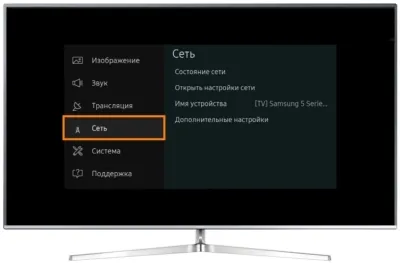
- На вкладке «Сеть» найдите пункт «Параметры сети». Это можно сделать без входа в меню, просто используя кнопку «Settings» на пульте дистанционного управления.
- Когда телевизор будет готов к настройке, на экране появится черный фон с информацией о начале демонстрации.
- Для старта процесса настройте нажмите кнопку «Start».
- Далее выберите тип подключения — в нашем случае это будет Wi-Fi.
- Спустя 15 секунд все беспроводные сети, находящиеся в непосредственной близости, будут найдены.
- После нахождения сети выберите свою, после чего потребуется ввести имя пользователя и пароль в соответствующие поля.
После успешного подключения к Wi-Fi необходимо будет перейти в меню устройства и оттуда на вкладку «Поддержка», где будет доступен Smart Hub. Эта функция предоставляет доступ к разнообразному мультимедийному контенту.
Что делать, если телевизор не подключается к интернету?
Наиболее частыми причинами проблем с подключением к сети Wi-Fi служат настройки маршрутизатора. Если другие устройства также не могут подключиться к интернету через этот маршрутизатор, стоит проверить настройки его конфигурации. В противном случае следуйте инструкциям для ручной настройки Smart TV, или попытайтесь настроить подключение к интернету без использования Smart TV.
Как вручную настроить телевизор Smart TV?
Если автоматическое подключение не удается, производить настройку можно вручную, и этот процесс не займет много времени. Следуйте ниже представленным шагам.

- Перейдите в настройки маршрутизатора и отключите функцию динамического протокола DHCP.
- Затем вручную зайдите в меню телевизора и выберите настройки сети.
- В поле для IP-адреса введите: 192.168.1.103 (можно использовать IP, например, 192.168.1.104, 192.168.1.105 и так далее).
- Для маски подсети укажите: 255.255.255.0.
- В качестве портала задайте: 192.168.1.1.
- Для DNS-сервера введите: 8.8.8.8 (или можно использовать 192.168.1.1).
В большинстве случаев ручной ввод всех необходимых настроек решает проблему, и телевизор легко подключается к интернету. Кроме того, необходимо зайти в настройки маршрутизатора и добавить MAC-адреса всех устройств, которые вы планируете подключать.
Как подключиться к интернету без Smart TV?
Для этого вам необходимо скачать специальное приложение, называемое «медиасервером». Оно позволяет транслировать потоковое содержимое с вашего компьютера на другие устройства, включая телевизор. Эта программа предоставит возможность импортировать огромное количество фильмов, музыки, видеоклипов, фотографий и другого контента из интернета напрямую на ваш телевизор. Настройки медиасервера позволяют сделать телевизоры более современными, даже при отсутствии функции «умного телевидения».
Рекомендуется загружать такие приложения только с надежных веб-сайтов. Большинство медиасерверов совместимы с различными операционными системами, что позволяет использовать их как на ПК, так и на смартфонах для транслирования любимых медиафайлов на ваш телевизор.

Процесс настройки программы осуществляется следующим образом:
- Подключите как телевизор, так и ноутбук к одной и той же сети.
- Убедитесь, что оба устройства подключены к одному маршрутизатору, используя сетевой кабель или Wi-Fi.
- В случае отсутствия маршрутизатора, вы можете подключить телевизор напрямую к ноутбуку.
- Запустите медиасервер, нажав на его ярлык на рабочем столе ПК.
- В настройках программы укажите путь к папке, откуда вы хотите смотреть контент на телевизоре.
- После завершения всех проверок и сортировок программы, нажмите кнопку «Старт» в правом верхнем углу.
- Включите телевизор. Если все шаги выполнены корректно, телевизор появится в программе ‘Media Server’.
Чтобы телевизор отобразился в программе, просто обновите страницу. Теперь у вас есть возможность наслаждаться просмотром ваших любимых материалов через технологию DLNA.
Если ваш Smart TV и маршрутизатор оснащены функцией WPS, рекомендуется использовать автоматическое подключение, которое осуществляется путем одновременной активации ключа WPS на обоих устройствах в течение 15 секунд.
Особенности технологии Wireless Wi-Fi
Термин Wi-Fi представляет собой аббревиатуру от английского «Wireless Fidelity», что в переводе на русский язык означает «беспроводная верность». Эта передовая технология позволяет объединять несколько устройств разных типов в единую сеть.
На сегодняшний день технология Wi-Fi стремительно развивается, и количество устройств, обладающих функцией беспроводного подключения, растет с каждым годом. Например, сейчас даже кофеварки могут управляться с помощью смартфонов. Главное, чтобы оба устройства были подключены к одной и той же беспроводной сети.
Главное преимущество, которое предоставляет беспроводная сеть Wi-Fi, заключается в отсутствии проводов. Это существенно снижает затраты на подключение различных устройств.

Благодаря беспроводному подключению пользователи могут перемещать устройства в пределах зоны действия Wi-Fi, не опасаясь, что они отключатся от сети. В современном мире практически все гаджеты и большинство бытовых приборов, как крупные, так и более компактные, оснащены функцией Wi-Fi, позволяя управлять ими на расстоянии, находясь в другой части дома. Основное требование при этом — подключение всех устройств к одной и той же Wi-Fi сети.
Интересно, что технология Wi-Fi также находит свое применение в промышленных системах. Использование беспроводных сетей в домашних условиях — это одно, но применение такой технологии на огромных промышленных предприятиях — это совершенно иная задача, требующая более продвинутых решений и технологий.

После изучения преимуществ и особенностей технологии Wi-Fi следует также обратить внимание на некоторые потенциальные недостатки, которые могут возникнуть при использовании беспроводного подключения.
- Системы, полагающиеся на беспроводное подключение к интернету, очень чувствительны к различным видам помех. Например, электромагнитное излучение, исходящее от некоторых бытовых приборов, может отрицательно сказаться на качестве и скорости интернет-соединения.
- Сигналы Wi-Fi могут создавать помехи для соседних каналов, что является распространенной проблемой в многоквартирных домах, где множество устройств конкурируют за одну и ту же частоту.

Способы подключения
Беспроводной Wi-Fi представляет собой наиболее удобный и доступный способ подключения телевизора к интернету. Пользователям не нужно тратить время и усилия на прокладывание проводов и ручное настраивание параметров подключения к маршрутизатору. Несмотря на это, некоторые модели проводных интернет-телевизоров могут потребовать помощи провайдера для внесения MAC-адреса устройства в общую базу данных.
Дополнительным преимуществом беспроводного подключения заключается в том, что оно полностью совместимо со стандартами связи. Например, Smart TV от Samsung или других производителей могут не поддерживать определенные сигналы кабельного интернета, но это не создаст препятствий для подключения к Wi-Fi.

К сожалению, не все телевизоры Smart TV поставляются с уже встроенной функцией подключения к Wi-Fi. Некоторые модели могут требовать приобретения внешнего адаптера Wi-Fi, который может быть куплен в специализированных магазинах, а не в обычных торговых центрах. Обычно этот адаптер выглядит как небольшая коробка с USB-портом, который можно легко подключить к новейшим моделям смарт-телевизоров.
На вид этот адаптер может напоминать обычный флеш-накопитель. Цены на такие устройства невысоки, и их может приобрести практически любой пользователь. Однако стоит обратить внимание на то, чтобы не выбирать слишком дешевле аналоги, так как зачастую они работают ненадежно, что может привести к возникновению проблем с подключением к интернету.
Тем, кто желает смотреть заготовленные фильмы без установки специальных приложений, следует обратить свое внимание на функцию Wi-Fi Direct.
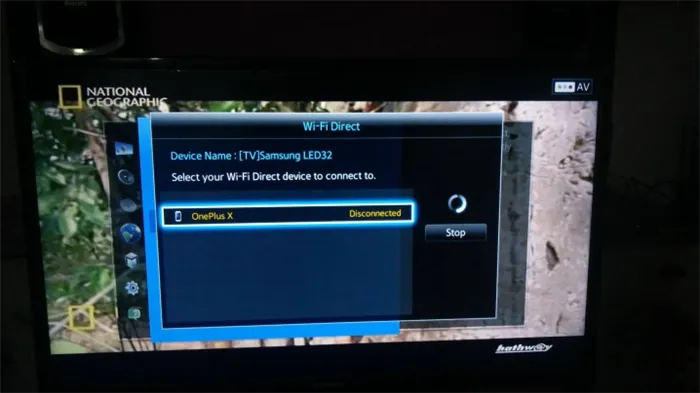
Эта технология позволяет телевизору синхронизироваться напрямую с компьютером, что обеспечивает возможность передачи содержимого с экрана вашего компьютера на большой экран телевизора. Использование Wi-Fi Direct исключает необходимость в отдельном маршрутизаторе, что делает данный метод особенно удобным для пользователей.
Теперь рассмотрим общий процесс подключения телевизора Samsung Smart TV к беспроводному маршрутизатору. При первом запуске устройство часто предоставляет пользователю возможность подключиться к Wi-Fi автоматически. Однако владельцы телевизоров могут игнорировать это предложение, сосредоточенные на первоначальной настройке каналов и регулировке экрана. Тем не менее, опции подключения Wi-Fi остаются активными до последнего момента. Если пользователь вовремя обращает внимание на всплывающее меню, он может перейти к разделу подключения модуля Wi-Fi.
- Нажмите кнопку «Настройки» на пульте дистанционного управления, что вызовет появление главного меню телевизора на экране.
- Выберите вкладку «Сеть» и переходите в раздел «Настройки сети».
- В черном окне с подсказками внизу будет кнопка «Пуск», которую необходимо нажать.
- Далее выберите «Метод подключения — беспроводной» и подождите, пока будет создан список доступных беспроводных точек.
- Из представленного списка выберите нужное имя вашего маршрутизатора, введите пароль и дождитесь окончания автоматической настройки.
- Подтвердите сохранение конфигурации, нажав кнопку [OK].
Полезные советы
К сожалению, иногда могут возникать проблемы с подключением к Wi-Fi. Основные причины неисправности могут заключаться в сбоев в работе маршрутизатора. Для устранения таких проблем может потребоваться обновление прошивки, что предлагает загрузить программное обеспечение с официального сайта Samsung.
Процесс обновления прошивки кажется простым, и в большинстве случаев даже дети могут справиться с этой задачей.
- Сначала загрузите файл прошивки на ранее подготовленный флэш-накопитель.
- Подключите флэш-накопитель USB к телевизору и дождитесь завершения распознавания съемного диска.
- Перейдите в раздел «Обновление ПО» и выберите опцию «Активировать режим автоматического обновления».
- После этого проверьте установку загруженного файла прошивки в системе.
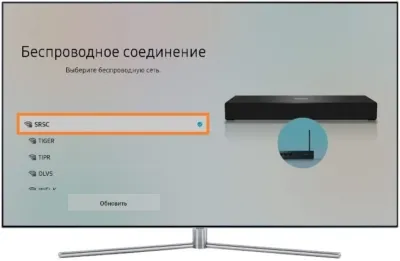
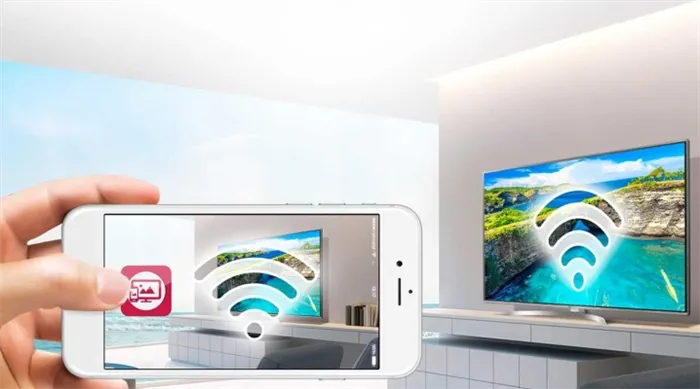

Важно помнить, что корректное программное обеспечение можно загрузить только с официальных сайтов производителей телевизоров.
Использование неофициальных источников может привести к установке неправильного программного обеспечения, что в свою очередь приведет к различным ошибкам и проблемам в работе телевизора. Чтобы избежать таких недоразумений, следует зайти на официальный веб-сайт производителя, ввести в поисковой строке нужную модель телевизора и обозначить название устройства или его серийный номер. На открывшейся странице найдите раздел «Загрузки» и выберите соответствующий файл. Пользователям с неисправностями в модулях Wi-Fi рекомендуется обновлять программное обеспечение, используя флэш-накопитель.
Также существует альтернатива для подключения к сети Wi-Fi — это метод ad hoc. Этот подход не требует использования маршрутизатора. В качестве маршрутизаторов могут выступать смартфоны, планшеты или другие устройства, обладающие функцией Wi-Fi. В таких случаях телевизор будет соединен не с интернетом, а с основным устройством, и на экране телевизора будет отображаться мультимедийный контент, хранящийся в памяти этого устройства. Важно отметить, что этот способ подключения не всегда доступен для пользователей.
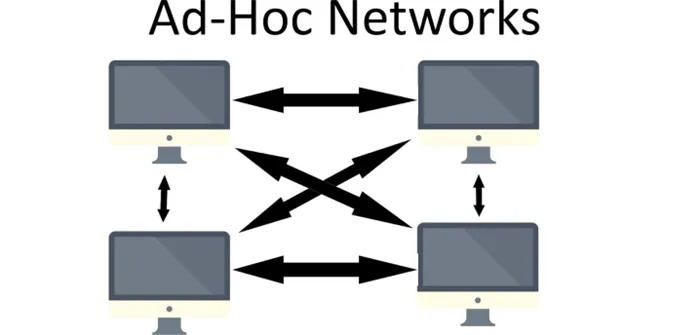
Неправильное понимание того, что все настройки и подключения теряются, когда телевизор отключается от электросети, нередко становится причиной недоразумений. Это заблуждение является ложным, так как после отключения питания проблема с потерей настроек не возникает. Тем не менее, если пользователю нужно вернуть телевизор к заводским настройкам, что приведет к удалению всех учетных записей и беспроводных настроек, необходимо осуществить полный сброс через меню устройства.
Для получения дополнительной информации о том, что делать, если вы столкнулись с трудностями при подключении вашего телевизора Samsung к Wi-Fi, смотрите видео ниже.












